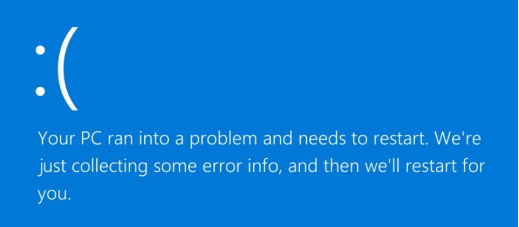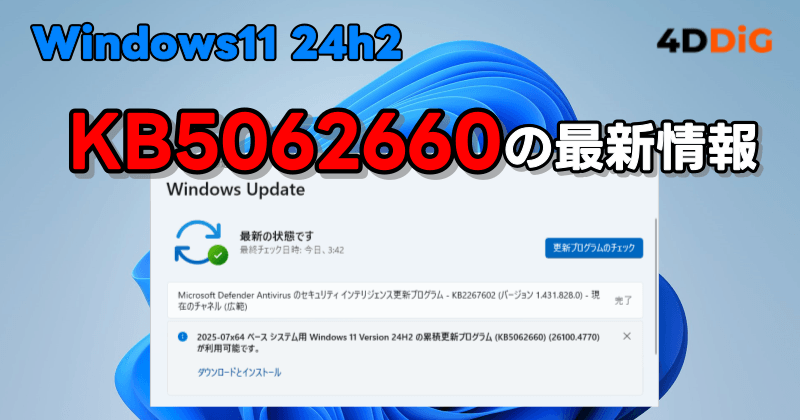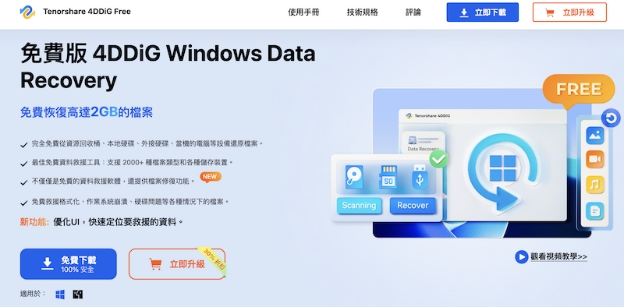提問
「想要安裝Windows 11的KB5064081更新,卻跳出錯誤導致失敗。重試多次還是不行,該怎麼辦呢?」
——巴哈姆特
微軟於2025年8月29日推出的Windows 11 24H2預覽版更新「KB5064081」,目前已有許多使用者回報出現多項問題。雖然此更新包含新功能與既有問題修復,但部分用戶遭遇嚴重異常狀況,因此在安裝前務必多加留意。
本文將詳細說明KB5064081更新已知的問題與解決方法,並提供安全更新的準備建議,歡迎參考以下內容。

KB5064081的功能改善與修復項目
KB5064081是微軟於2025年8月29日釋出的Windows 11 Version 24H2預覽更新程式,主要改進如下:
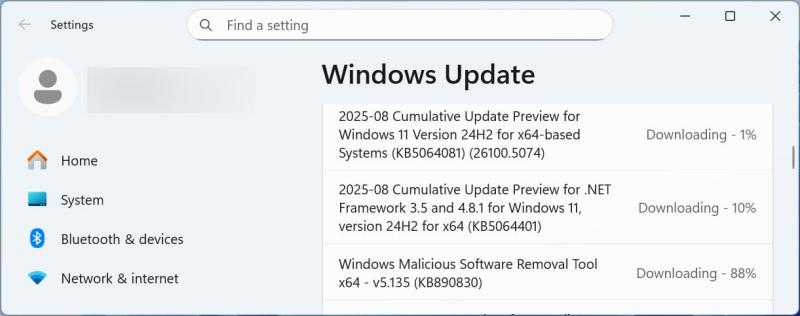
- 任務管理員的CPU使用率顯示優化
- 通知中心的時鐘顯示功能回歸
- 新增工作列搜尋的網格檢視模式
- Copilot+ PC專屬的Recall功能強化
- 修正日文輸入法(IME)的異常問題
- 提升ARM64裝置的應用程式安裝速度
其中一項重要修復為解決了Windows 11 Version 24H2事件檢視器中長期存在的「ID 57」神秘錯誤。這個問題自2025年7月以來困擾著許多使用者,如今終於獲得改善。
KB5064081的已知問題
然而,也有不少使用者在安裝或使用Windows 11 KB5064081時遇到以下問題:
PowerShell 2.0移除所造成的影響
自2025年8月起,Windows 11 Version 24H2已不再內建Windows PowerShell 2.0。這項舊版元件雖早在2017年就宣布將停用,但仍可能對某些舊腳本或應用程式造成影響。
- ①影響範圍:依賴PowerShell 2.0的舊版腳本或軟體
- ②解決方式:建議升級至PowerShell 5.1或PowerShell 7.x版本
- ③注意事項:企業環境應事先進行測試驗證
與SSD無法辨識問題的關聯性
先前Windows 11 24H2曾有M.2 SSD無法被系統偵測的問題,微軟雖已聲明此狀況與KB5063878及KB5064081無關,但仍有部分使用者反映問題持續存在。
Microsoft Excel運作異常
此前在安裝KB5063878後即有Excel無法正常開啟的報告,而此問題在KB5064081中仍有可能延續發生。
KB5064081下載與安裝錯誤的解決方案
以下是Windows KB5064081常見錯誤及其對應處理方式。
1.基本故障排除步驟
進入「設定」→「更新與安全性」→「Windows Update」→「疑難排解」執行自動診斷。
以系統管理員身分開啟命令提示字元,執行以下指令:
dism /online /cleanup-image /restorehealth sfc /scannow重新啟動Windows Update服務:於服務管理介面中停止「Windows Update」服務後再重新啟動。
2.依錯誤代碼對應處理
- 錯誤代碼
- 原因
- 解決方式
- 成功率
- 0x800f081f
- 系統檔案損毀
- 執行DISM修復 + SFC掃描
- 70%
- 0x800f0983
- 更新元件異常
- 重設Windows Update
- 60%
- 0x80073712
- 檔案損壞
- 執行系統還原
- 85%
3.手動下載安裝
可透過Microsoft Update Catalog手動下載Win11 KB5064081進行安裝,但請務必確認您的系統類型(x64或ARM64)正確無誤。
安裝KB5064081前的準備事項
建議在安裝Windows 11 KB5064081前,務必完成以下準備工作。
1.備份重要資料
重大更新前,完整備份資料至關重要。建議採取以下措施:
- 建立系統還原點
- 將重要檔案複製至外部儲存裝置
- 製作系統映像備份
- 匯出個人設定與偏好
2.使用Tenorshare 4DDiG進行資料救援
萬一安裝KB5064081後發生資料遺失,建議評估使用專業資料救援工具。
若因更新導致檔案不見,可嘗試使用如Tenorshare 4DDiG之類的資料救援軟體,有機會成功找回遺失的檔案。事先了解此類工具的使用方式,能讓您更安心地進行系統更新。
操作步驟:
- 選擇要掃描的位置
首先在你的 PC 或 Mac 上下載並安裝 Tenorshare 4DDiG資料救援軟體,於介面上「磁碟」選單找到「(你的儲存裝置名稱)」,並點擊「掃描」。

- 掃描想要救援的硬碟
點擊「掃描」後,Tenorshare 4DDiG將會立即檢測硬碟上的資料,同時上方進度列會顯示進度及預估時間,它會在左邊樹視圖和檔案視圖記錄顯示掃描到的檔案。當出現您想找的檔案名稱後,可以立即點擊螢幕右上角的「暫停/停止」按鍵停止掃描動作。

-
預覽檔案並恢復至指定位置
找到所有硬碟檔案後,你可以先進行免費預覽檢視,確認正確無誤後再點擊右下角藍色「恢復」按鍵進行檔案恢復。恢復完成後,記得選擇一個安全的位置來保存已救回的檔案,最後點擊「確定」後即完成硬碟救援!

總結
Windows 11的KB5064081雖帶來多項實用功能改善,但在部分環境下也可能引發嚴重問題。由於這是預覽版更新,若您並未急著使用新功能或修復特定問題,不妨暫緩安裝,靜待更穩定的正式版推出。
為確保更新過程安全,事先備份資料絕對必要。萬一不幸發生問題,善用Tenorshare 4DDiG等專業工具,有助於快速搶救遺失檔案。
企業用戶務必謹慎評估與測試;一般使用者也建議先備份重要資料後再執行更新,以降低風險。